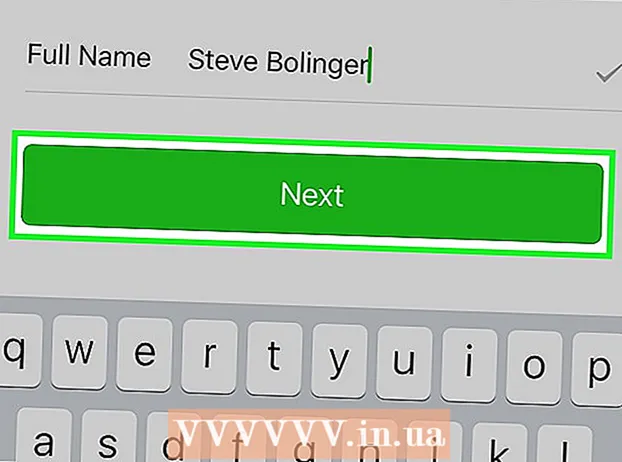విషయము
- దశలు
- పార్ట్ 1 ఆఫ్ 4: Wi-Fi హ్యాకింగ్ కోసం సిద్ధం చేయండి
- 4 వ భాగం 2: Wi-Fi ని హ్యాక్ చేయండి
- 4 వ భాగం 3: GPU కాని కంప్యూటర్లలో ఎయిర్క్రాక్- Ng ని ఉపయోగించండి
- 4 వ భాగం 4: హ్యాండ్షేక్ను బలవంతం చేయడానికి డీఅత్ అటాక్లను ఉపయోగించండి
- చిట్కాలు
- హెచ్చరికలు
కాళి లైనక్స్ ఉపయోగించి WPA లేదా WPA2 నెట్వర్క్ పాస్వర్డ్ను ఎలా హ్యాక్ చేయాలో ఈ కథనం మీకు చూపుతుంది.
దశలు
పార్ట్ 1 ఆఫ్ 4: Wi-Fi హ్యాకింగ్ కోసం సిద్ధం చేయండి
 1 చట్టపరమైన Wi-Fi హ్యాకింగ్ నిబంధనలను తనిఖీ చేయండి. చాలా దేశాలలో, WPA లేదా WPA2 నెట్వర్క్ను హ్యాక్ చేయడం అనేది నెట్వర్క్ మీకు చెందినది లేదా హ్యాక్ చేయడానికి మీకు అనుమతి ఇచ్చిన వారికి మాత్రమే ఆమోదయోగ్యమైనది.
1 చట్టపరమైన Wi-Fi హ్యాకింగ్ నిబంధనలను తనిఖీ చేయండి. చాలా దేశాలలో, WPA లేదా WPA2 నెట్వర్క్ను హ్యాక్ చేయడం అనేది నెట్వర్క్ మీకు చెందినది లేదా హ్యాక్ చేయడానికి మీకు అనుమతి ఇచ్చిన వారికి మాత్రమే ఆమోదయోగ్యమైనది. - పై ప్రమాణాలకు అనుగుణంగా లేని నెట్వర్క్లను హ్యాకింగ్ చేయడం చట్టవిరుద్ధం మరియు ఇది క్రిమినల్ నేరం కావచ్చు.
 2 కాళి లైనక్స్ డిస్క్ చిత్రాన్ని డౌన్లోడ్ చేయండి. WPA మరియు WPA2 లను పగులగొట్టడానికి కాళీ లైనక్స్ అత్యంత అనుకూలమైన సాధనం. కాళి లైనక్స్ ఇన్స్టాలేషన్ ఇమేజ్ (ISO) ఈ దశలను అనుసరించడం ద్వారా డౌన్లోడ్ చేసుకోవచ్చు:
2 కాళి లైనక్స్ డిస్క్ చిత్రాన్ని డౌన్లోడ్ చేయండి. WPA మరియు WPA2 లను పగులగొట్టడానికి కాళీ లైనక్స్ అత్యంత అనుకూలమైన సాధనం. కాళి లైనక్స్ ఇన్స్టాలేషన్ ఇమేజ్ (ISO) ఈ దశలను అనుసరించడం ద్వారా డౌన్లోడ్ చేసుకోవచ్చు: - కంప్యూటర్ బ్రౌజర్లో https://www.kali.org/downloads/ కు వెళ్లండి.
- నొక్కండి HTTP మీరు ఉపయోగించాలనుకుంటున్న కాలి వెర్షన్ పక్కన.
- డౌన్లోడ్ పూర్తయ్యే వరకు వేచి ఉండండి.
 3 మీ కంప్యూటర్లో USB స్టిక్ను చొప్పించండి. దీన్ని చేయడానికి, మీకు కనీసం 4 గిగాబైట్ల USB ఫ్లాష్ డ్రైవ్ అవసరం.
3 మీ కంప్యూటర్లో USB స్టిక్ను చొప్పించండి. దీన్ని చేయడానికి, మీకు కనీసం 4 గిగాబైట్ల USB ఫ్లాష్ డ్రైవ్ అవసరం.  4 USB ఫ్లాష్ డ్రైవ్ బూటబుల్ చేయండి. USB స్టిక్ను ఇన్స్టాలేషన్ స్థానంగా ఉపయోగించడానికి ఇది అవసరం.
4 USB ఫ్లాష్ డ్రైవ్ బూటబుల్ చేయండి. USB స్టిక్ను ఇన్స్టాలేషన్ స్థానంగా ఉపయోగించడానికి ఇది అవసరం. - ఈ దశ కోసం మీరు Mac ని కూడా ఉపయోగించవచ్చు.
 5 కాలి లైనక్స్ ISO ఫైల్ను మీ USB స్టిక్కు తరలించండి. మీ USB ఫ్లాష్ డ్రైవ్ను తెరిచి, ఆపై డౌన్లోడ్ చేసిన కాళీ లైనక్స్ ISO ఫైల్ను డ్రైవ్ విండోకు లాగండి.
5 కాలి లైనక్స్ ISO ఫైల్ను మీ USB స్టిక్కు తరలించండి. మీ USB ఫ్లాష్ డ్రైవ్ను తెరిచి, ఆపై డౌన్లోడ్ చేసిన కాళీ లైనక్స్ ISO ఫైల్ను డ్రైవ్ విండోకు లాగండి. - బదిలీ ప్రక్రియ పూర్తయిన తర్వాత, కంప్యూటర్ నుండి USB నిల్వ పరికరాన్ని డిస్కనెక్ట్ చేయవద్దు.
 6 కాళి లైనక్స్ని ఇన్స్టాల్ చేయండి. మీ కంప్యూటర్లో కాలి లైనక్స్ను ఇన్స్టాల్ చేయడానికి, ఈ దశలను అనుసరించండి:
6 కాళి లైనక్స్ని ఇన్స్టాల్ చేయండి. మీ కంప్యూటర్లో కాలి లైనక్స్ను ఇన్స్టాల్ చేయడానికి, ఈ దశలను అనుసరించండి: - మీ విండోస్ కంప్యూటర్ని రీస్టార్ట్ చేయండి.
- BIOS మెనుని నమోదు చేయండి.
- USB స్టిక్ నుండి ప్రారంభించడానికి మీ కంప్యూటర్ను కాన్ఫిగర్ చేయండి. దీన్ని చేయడానికి, బూట్ ఐచ్ఛికాల విభాగాన్ని కనుగొనండి, USB డ్రైవ్ పేరును ఎంచుకోండి మరియు దానిని జాబితా ఎగువకు తరలించండి.
- సేవ్ చేసి నిష్క్రమించండి మరియు కాళీ లైనక్స్ ఇన్స్టాలేషన్ విండో కనిపించే వరకు వేచి ఉండండి (మీరు మీ కంప్యూటర్ను మళ్లీ రీస్టార్ట్ చేయాల్సి ఉంటుంది).
- కాళి లైనక్స్ ఇన్స్టాల్ చేయడానికి సూచనలను అనుసరించండి.
 7 పర్యవేక్షణ మోడ్కు మద్దతు ఇచ్చే Wi-Fi అడాప్టర్ను కొనుగోలు చేయండి. Wi-Fi ఎడాప్టర్లు ఆన్లైన్ లేదా కంప్యూటర్ హార్డ్వేర్ స్టోర్లలో చూడవచ్చు. Wi-Fi అడాప్టర్ తప్పనిసరిగా పర్యవేక్షణ మోడ్ (RFMON) కి మద్దతు ఇవ్వాలి, లేకుంటే మీరు నెట్వర్క్ను హ్యాక్ చేయలేరు.
7 పర్యవేక్షణ మోడ్కు మద్దతు ఇచ్చే Wi-Fi అడాప్టర్ను కొనుగోలు చేయండి. Wi-Fi ఎడాప్టర్లు ఆన్లైన్ లేదా కంప్యూటర్ హార్డ్వేర్ స్టోర్లలో చూడవచ్చు. Wi-Fi అడాప్టర్ తప్పనిసరిగా పర్యవేక్షణ మోడ్ (RFMON) కి మద్దతు ఇవ్వాలి, లేకుంటే మీరు నెట్వర్క్ను హ్యాక్ చేయలేరు. - అనేక కంప్యూటర్లు RFMON Wi-Fi ఎడాప్టర్లను అంతర్నిర్మితంగా కలిగి ఉన్నాయి, కాబట్టి కొనుగోలు చేయడానికి ముందు తదుపరి విభాగంలో మొదటి నాలుగు దశలను ప్రయత్నించండి.
- మీరు వర్చువల్ మెషీన్లో కాలి లైనక్స్ ఉపయోగిస్తుంటే, కంప్యూటర్ కార్డ్తో సంబంధం లేకుండా మీకు Wi-Fi అడాప్టర్ అవసరం.
 8 కాళి లైనక్స్కి రూట్గా లాగిన్ అవ్వండి. లాగిన్ అవ్వడానికి మీ యూజర్ పేరు మరియు పాస్వర్డ్ నమోదు చేయండి.
8 కాళి లైనక్స్కి రూట్గా లాగిన్ అవ్వండి. లాగిన్ అవ్వడానికి మీ యూజర్ పేరు మరియు పాస్వర్డ్ నమోదు చేయండి. - హ్యాకింగ్ ప్రక్రియలో, మీరు ఎప్పుడైనా రూట్ ఖాతాలో ఉండాలి.
 9 మీ కాలి-లైనక్స్ కంప్యూటర్కు మీ Wi-Fi అడాప్టర్ని కనెక్ట్ చేయండి. కొద్దిసేపటి తర్వాత, కార్డ్ డౌన్లోడ్ చేయడం మరియు డ్రైవర్లను ఇన్స్టాల్ చేయడం ప్రారంభిస్తుంది. ప్రాంప్ట్ చేసినప్పుడు, సెటప్ను పూర్తి చేయడానికి ఆన్ -స్క్రీన్ సూచనలను అనుసరించండి. ఈ దశను పూర్తి చేసిన తర్వాత, మీరు ఎంచుకున్న నెట్వర్క్ను క్రాక్ చేయడం ప్రారంభించవచ్చు.
9 మీ కాలి-లైనక్స్ కంప్యూటర్కు మీ Wi-Fi అడాప్టర్ని కనెక్ట్ చేయండి. కొద్దిసేపటి తర్వాత, కార్డ్ డౌన్లోడ్ చేయడం మరియు డ్రైవర్లను ఇన్స్టాల్ చేయడం ప్రారంభిస్తుంది. ప్రాంప్ట్ చేసినప్పుడు, సెటప్ను పూర్తి చేయడానికి ఆన్ -స్క్రీన్ సూచనలను అనుసరించండి. ఈ దశను పూర్తి చేసిన తర్వాత, మీరు ఎంచుకున్న నెట్వర్క్ను క్రాక్ చేయడం ప్రారంభించవచ్చు. - మీరు ఇప్పటికే మీ కంప్యూటర్లో కార్డ్ని కాన్ఫిగర్ చేసి ఉంటే, దాన్ని మళ్లీ కనెక్ట్ చేయడం ద్వారా మీరు దానిని కాళీ లైనక్స్ కోసం కాన్ఫిగర్ చేయాలి.
- నియమం ప్రకారం, కార్డును కంప్యూటర్కు కనెక్ట్ చేయడం ద్వారా దాన్ని కాన్ఫిగర్ చేయడానికి సరిపోతుంది.
4 వ భాగం 2: Wi-Fi ని హ్యాక్ చేయండి
 1 మీ కాలి లైనక్స్ మెషీన్లో టెర్మినల్ని తెరవండి. తెల్లని "> _" సంకేతాలతో నల్ల చతురస్రాన్ని పోలి ఉండే టెర్మినల్ అప్లికేషన్ చిహ్నాన్ని కనుగొని, దానిపై క్లిక్ చేయండి.
1 మీ కాలి లైనక్స్ మెషీన్లో టెర్మినల్ని తెరవండి. తెల్లని "> _" సంకేతాలతో నల్ల చతురస్రాన్ని పోలి ఉండే టెర్మినల్ అప్లికేషన్ చిహ్నాన్ని కనుగొని, దానిపై క్లిక్ చేయండి. - లేదా కేవలం క్లిక్ చేయండి ఆల్ట్+Ctrl+టిటెర్మినల్ తెరవడానికి.
 2 Aircrack-ng ఇన్స్టాల్ ఆదేశాన్ని నమోదు చేయండి. కింది ఆదేశాన్ని నమోదు చేసి, క్లిక్ చేయండి నమోదు చేయండి:
2 Aircrack-ng ఇన్స్టాల్ ఆదేశాన్ని నమోదు చేయండి. కింది ఆదేశాన్ని నమోదు చేసి, క్లిక్ చేయండి నమోదు చేయండి: sudo apt-get aircrack-ng ని ఇన్స్టాల్ చేయండి
 3 ప్రాంప్ట్ చేసినప్పుడు మీ పాస్వర్డ్ని నమోదు చేయండి. మీ కంప్యూటర్లోకి లాగిన్ అవ్వడానికి మీ పాస్వర్డ్ను నమోదు చేసి, క్లిక్ చేయండి నమోదు చేయండి... ఇది టెర్మినల్లో అమలు చేయబడిన ఏదైనా ఆదేశాలకు రూట్ అధికారాలను ఇస్తుంది.
3 ప్రాంప్ట్ చేసినప్పుడు మీ పాస్వర్డ్ని నమోదు చేయండి. మీ కంప్యూటర్లోకి లాగిన్ అవ్వడానికి మీ పాస్వర్డ్ను నమోదు చేసి, క్లిక్ చేయండి నమోదు చేయండి... ఇది టెర్మినల్లో అమలు చేయబడిన ఏదైనా ఆదేశాలకు రూట్ అధికారాలను ఇస్తుంది. - మీరు మరొక టెర్మినల్ విండోను తెరిస్తే (ఇది వ్యాసంలో తరువాత చర్చించబడుతుంది), మీరు ఉపసర్గతో ఆదేశాలను అమలు చేయాలి సుడో మరియు / లేదా పాస్వర్డ్ను మళ్లీ నమోదు చేయండి.
 4 Aircrack-ng ని ఇన్స్టాల్ చేయండి. ప్రాంప్ట్ చేసినప్పుడు, క్లిక్ చేయండి వై, ఆపై ప్రోగ్రామ్ ఇన్స్టాల్ చేయడం పూర్తయ్యే వరకు వేచి ఉండండి.
4 Aircrack-ng ని ఇన్స్టాల్ చేయండి. ప్రాంప్ట్ చేసినప్పుడు, క్లిక్ చేయండి వై, ఆపై ప్రోగ్రామ్ ఇన్స్టాల్ చేయడం పూర్తయ్యే వరకు వేచి ఉండండి.  5 ఎయిర్మోన్- ng ని ప్రారంభించండి. కింది ఆదేశాన్ని నమోదు చేసి, క్లిక్ చేయండి నమోదు చేయండి.
5 ఎయిర్మోన్- ng ని ప్రారంభించండి. కింది ఆదేశాన్ని నమోదు చేసి, క్లిక్ చేయండి నమోదు చేయండి. ఎయిర్మోన్- ng
 6 పర్యవేక్షణ వ్యవస్థ పేరును కనుగొనండి. మీరు దానిని "ఇంటర్ఫేస్" కాలమ్లో కనుగొంటారు.
6 పర్యవేక్షణ వ్యవస్థ పేరును కనుగొనండి. మీరు దానిని "ఇంటర్ఫేస్" కాలమ్లో కనుగొంటారు. - మీరు మీ స్వంత నెట్వర్క్ను హ్యాక్ చేస్తుంటే, దానికి "wlan0" అని పేరు పెట్టాలి.
- మీరు పర్యవేక్షణ వ్యవస్థ పేరును చూడకపోతే, మీ Wi-Fi అడాప్టర్ పర్యవేక్షణ మోడ్కు మద్దతు ఇవ్వదు.
 7 మీ నెట్వర్క్ను పర్యవేక్షించడం ప్రారంభించండి. దీన్ని చేయడానికి, కింది ఆదేశాన్ని నమోదు చేసి, నొక్కండి నమోదు చేయండి:
7 మీ నెట్వర్క్ను పర్యవేక్షించడం ప్రారంభించండి. దీన్ని చేయడానికి, కింది ఆదేశాన్ని నమోదు చేసి, నొక్కండి నమోదు చేయండి: ఎయిర్మోన్- ng స్టార్ట్ wlan0
- "Wlan0" కి వేరే పేరు ఉంటే లక్ష్య నెట్వర్క్ పేరుతో భర్తీ చేయండి.
 8 మానిటర్ మోడ్ ఇంటర్ఫేస్ను ప్రారంభించండి. కింది ఆదేశాన్ని నమోదు చేయండి:
8 మానిటర్ మోడ్ ఇంటర్ఫేస్ను ప్రారంభించండి. కింది ఆదేశాన్ని నమోదు చేయండి: iwconfig
 9 లోపాలను విసిరే అన్ని ప్రక్రియలను ముగించండి. కొన్ని సందర్భాల్లో, Wi-Fi అడాప్టర్ కంప్యూటర్లో రన్నింగ్ సర్వీసులతో విభేదించవచ్చు. కింది ఆదేశాన్ని నమోదు చేయడం ద్వారా ఈ ప్రక్రియలను ముగించండి:
9 లోపాలను విసిరే అన్ని ప్రక్రియలను ముగించండి. కొన్ని సందర్భాల్లో, Wi-Fi అడాప్టర్ కంప్యూటర్లో రన్నింగ్ సర్వీసులతో విభేదించవచ్చు. కింది ఆదేశాన్ని నమోదు చేయడం ద్వారా ఈ ప్రక్రియలను ముగించండి: ఎయిర్మోన్-ఎన్జి చెక్ కిల్
 10 పర్యవేక్షణ ఇంటర్ఫేస్ పేరును సమీక్షించండి. సాధారణంగా, దీనికి "mon0" లేదా "wlan0mon" అని పేరు పెట్టబడుతుంది.
10 పర్యవేక్షణ ఇంటర్ఫేస్ పేరును సమీక్షించండి. సాధారణంగా, దీనికి "mon0" లేదా "wlan0mon" అని పేరు పెట్టబడుతుంది.  11 అన్ని పొరుగున ఉన్న రౌటర్లలో వినడానికి కంప్యూటర్కు సూచించండి. పరిధిలోని అన్ని రౌటర్ల జాబితాను పొందడానికి, కింది ఆదేశాన్ని నమోదు చేయండి:
11 అన్ని పొరుగున ఉన్న రౌటర్లలో వినడానికి కంప్యూటర్కు సూచించండి. పరిధిలోని అన్ని రౌటర్ల జాబితాను పొందడానికి, కింది ఆదేశాన్ని నమోదు చేయండి: airodump-ng mon0
- మునుపటి దశ నుండి పర్యవేక్షణ ఇంటర్ఫేస్ పేరుతో “mon0” ని భర్తీ చేయండి.
 12 మీరు హ్యాక్ చేయదలిచిన రౌటర్ను కనుగొనండి. టెక్స్ట్ యొక్క ప్రతి లైన్ చివరలో మీరు ఒక పేరును చూస్తారు. మీరు హ్యాక్ చేయదలిచిన నెట్వర్క్కు చెందిన పేరును కనుగొనండి.
12 మీరు హ్యాక్ చేయదలిచిన రౌటర్ను కనుగొనండి. టెక్స్ట్ యొక్క ప్రతి లైన్ చివరలో మీరు ఒక పేరును చూస్తారు. మీరు హ్యాక్ చేయదలిచిన నెట్వర్క్కు చెందిన పేరును కనుగొనండి.  13 రౌటర్ WPA లేదా WPA2 భద్రతను ఉపయోగిస్తోందని నిర్ధారించుకోండి. మీరు నెట్వర్క్ పేరు ఎడమవైపు నేరుగా "WPA" లేదా "WPA2" ను చూసినట్లయితే, చదవండి. లేకపోతే, నెట్వర్క్ను హ్యాక్ చేయడానికి ఇది పనిచేయదు.
13 రౌటర్ WPA లేదా WPA2 భద్రతను ఉపయోగిస్తోందని నిర్ధారించుకోండి. మీరు నెట్వర్క్ పేరు ఎడమవైపు నేరుగా "WPA" లేదా "WPA2" ను చూసినట్లయితే, చదవండి. లేకపోతే, నెట్వర్క్ను హ్యాక్ చేయడానికి ఇది పనిచేయదు.  14 రౌటర్ యొక్క MAC చిరునామా మరియు ఛానెల్ నంబర్ను వ్రాయండి. ఈ సమాచారం ముక్కలు నెట్వర్క్ పేరు యొక్క ఎడమ వైపున ఉన్నాయి:
14 రౌటర్ యొక్క MAC చిరునామా మరియు ఛానెల్ నంబర్ను వ్రాయండి. ఈ సమాచారం ముక్కలు నెట్వర్క్ పేరు యొక్క ఎడమ వైపున ఉన్నాయి: - MAC చిరునామా అనేది రౌటర్ అడ్డు వరుసకు ఎడమ వైపున ఉన్న సంఖ్యల స్ట్రింగ్.
- ఛానెల్ అనేది WPA లేదా WPA2 ట్యాగ్ యొక్క ఎడమ వైపున ఉన్న సంఖ్య (ఉదాహరణకు, 0, 1, 2 మరియు మొదలైనవి).
 15 హ్యాండ్షేక్ పొందడానికి ఎంచుకున్న నెట్వర్క్ను పర్యవేక్షించండి. పరికరం నెట్వర్క్కు కనెక్ట్ అయినప్పుడు హ్యాండ్షేక్ ఏర్పడుతుంది (ఉదాహరణకు, కంప్యూటర్ రౌటర్కు కనెక్ట్ అయినప్పుడు). కింది కోడ్ని నమోదు చేయండి, అవసరమైన కమాండ్ కాంపోనెంట్లు మీ నెట్వర్క్ డేటాతో భర్తీ చేయబడ్డాయని నిర్ధారించుకోండి:
15 హ్యాండ్షేక్ పొందడానికి ఎంచుకున్న నెట్వర్క్ను పర్యవేక్షించండి. పరికరం నెట్వర్క్కు కనెక్ట్ అయినప్పుడు హ్యాండ్షేక్ ఏర్పడుతుంది (ఉదాహరణకు, కంప్యూటర్ రౌటర్కు కనెక్ట్ అయినప్పుడు). కింది కోడ్ని నమోదు చేయండి, అవసరమైన కమాండ్ కాంపోనెంట్లు మీ నెట్వర్క్ డేటాతో భర్తీ చేయబడ్డాయని నిర్ధారించుకోండి: airodump -ng -c ఛానల్ --bssid MAC -w / root / Desktop / mon0
- మునుపటి దశలో మీరు కనుగొన్న ఛానెల్ నంబర్తో "ఛానెల్" ని భర్తీ చేయండి.
- మునుపటి దశలో మీరు కనుగొన్న MAC చిరునామాతో "MAC" ని భర్తీ చేయండి.
- మీ ఇంటర్ఫేస్ పేరుతో "mon0" ని భర్తీ చేయాలని గుర్తుంచుకోండి.
- ఉదాహరణ చిరునామా:
airodump -ng -c 3 --bssid 1C: 1C: 1E: C1: AB: C1 -w / root / Desktop / wlan0mon
 16 హ్యాండ్షేక్ కనిపించే వరకు వేచి ఉండండి. "WPA హ్యాండ్షేక్:" ట్యాగ్ చేయబడిన ఒక లైన్ను మీరు చూసిన వెంటనే స్క్రీన్ కుడి ఎగువ మూలలో MAC చిరునామా, మీరు హ్యాక్ను కొనసాగించవచ్చు.
16 హ్యాండ్షేక్ కనిపించే వరకు వేచి ఉండండి. "WPA హ్యాండ్షేక్:" ట్యాగ్ చేయబడిన ఒక లైన్ను మీరు చూసిన వెంటనే స్క్రీన్ కుడి ఎగువ మూలలో MAC చిరునామా, మీరు హ్యాక్ను కొనసాగించవచ్చు. - మీరు వేచి ఉండకూడదనుకుంటే, మీరు డీఅత్ అటాక్ ఉపయోగించి హ్యాండ్షేక్ను బలవంతం చేయవచ్చు.
 17 Airodump-ng నుండి నిష్క్రమించి, మీ డెస్క్టాప్ను తెరవండి. నొక్కండి Ctrl+సినిష్క్రమించడానికి, ఆపై మీ కంప్యూటర్ డెస్క్టాప్లో ".cap" ఫైల్ని గుర్తించండి.
17 Airodump-ng నుండి నిష్క్రమించి, మీ డెస్క్టాప్ను తెరవండి. నొక్కండి Ctrl+సినిష్క్రమించడానికి, ఆపై మీ కంప్యూటర్ డెస్క్టాప్లో ".cap" ఫైల్ని గుర్తించండి.  18 ఫైల్ పేరు మార్చండి ".క్యాప్". అవసరం లేనప్పటికీ, ఇది తదుపరి పనిని సులభతరం చేస్తుంది. పేరును మార్చడానికి కింది ఆదేశాన్ని నమోదు చేయండి, "పేరు" ని ఏదైనా ఫైల్ పేరుతో భర్తీ చేయండి:
18 ఫైల్ పేరు మార్చండి ".క్యాప్". అవసరం లేనప్పటికీ, ఇది తదుపరి పనిని సులభతరం చేస్తుంది. పేరును మార్చడానికి కింది ఆదేశాన్ని నమోదు చేయండి, "పేరు" ని ఏదైనా ఫైల్ పేరుతో భర్తీ చేయండి: mv ./-01.cap name.cap
- “.Cap” ఫైల్కు “-01.cap” అని పేరు పెట్టకపోతే, “.cap” ఫైల్ ఉన్న పేరుతో “-01.cap” ని భర్తీ చేయండి.
 19 ఫైల్ని మార్చండి ".క్యాప్" నుండి ".hccapx" ఫార్మాట్. కాళి లైనక్స్ కన్వర్టర్ని ఉపయోగించి దీనిని చేయవచ్చు. మీ ఫైల్ పేరుతో "పేరు" స్థానంలో ఉండేలా చూసుకొని కింది ఆదేశాన్ని నమోదు చేయండి:
19 ఫైల్ని మార్చండి ".క్యాప్" నుండి ".hccapx" ఫార్మాట్. కాళి లైనక్స్ కన్వర్టర్ని ఉపయోగించి దీనిని చేయవచ్చు. మీ ఫైల్ పేరుతో "పేరు" స్థానంలో ఉండేలా చూసుకొని కింది ఆదేశాన్ని నమోదు చేయండి: cap2hccapx.bin name.cap name.hccapx
- ప్రత్యామ్నాయంగా, మీరు https://hashcat.net/cap2hccapx/ కు వెళ్లి, బ్రౌజ్ క్లిక్ చేసి మీ ఫైల్ను ఎంచుకోవడం ద్వారా .cap ఫైల్ను కన్వర్టర్కు అప్లోడ్ చేయవచ్చు.ఫైల్ను డౌన్లోడ్ చేసిన తర్వాత, దానిని మార్చడానికి "కన్వర్ట్" క్లిక్ చేసి, ఆపై కొనసాగడానికి ముందు మళ్లీ మీ డెస్క్టాప్కు డౌన్లోడ్ చేసుకోండి.
 20 అమాయక-హాష్క్యాట్ను ఇన్స్టాల్ చేయండి. మీ పాస్వర్డ్ను పగులగొట్టడానికి మీరు ఉపయోగించే సేవ ఇది. కింది ఆదేశాలను క్రమంలో నమోదు చేయండి:
20 అమాయక-హాష్క్యాట్ను ఇన్స్టాల్ చేయండి. మీ పాస్వర్డ్ను పగులగొట్టడానికి మీరు ఉపయోగించే సేవ ఇది. కింది ఆదేశాలను క్రమంలో నమోదు చేయండి: సుడో గిట్ క్లోన్ https://github.com/brannondorsey/naive-hashcat cd naive-hashcat curl -L -o dicts/rockyou.txt https://github.com/brannondorsey/naive-hashcat/releases/download/data/ రాక్యూ. టెక్స్ట్
- మీ కంప్యూటర్కు GPU లేకపోతే, మీరు ఎయిర్క్రాక్- ng ని ఉపయోగించాలి ..
 21 అమాయక-హాష్క్యాట్ను అమలు చేయండి. సంస్థాపన పూర్తయినప్పుడు, కింది ఆదేశాన్ని నమోదు చేయండి (మీ ".cap" ఫైల్ పేరుతో "పేరు" కు అన్ని సూచనలను భర్తీ చేయాలని నిర్ధారించుకోండి):
21 అమాయక-హాష్క్యాట్ను అమలు చేయండి. సంస్థాపన పూర్తయినప్పుడు, కింది ఆదేశాన్ని నమోదు చేయండి (మీ ".cap" ఫైల్ పేరుతో "పేరు" కు అన్ని సూచనలను భర్తీ చేయాలని నిర్ధారించుకోండి): HASH_FILE = name.hccapx POT_FILE = name.pot HASH_TYPE = 2500 ./naive-hashcat.sh
 22 నెట్వర్క్ పాస్వర్డ్ క్రాక్ అయ్యే వరకు వేచి ఉండండి. మీరు పాస్వర్డ్ను క్రాక్ చేసిన తర్వాత, దాని స్ట్రింగ్ "naive-hashcat" డైరెక్టరీలో ఉన్న "name.pot" ఫైల్కు జోడించబడుతుంది. ఈ లైన్లోని చివరి పెద్దప్రేగు తర్వాత పదం లేదా పదబంధం పాస్వర్డ్ అవుతుంది.
22 నెట్వర్క్ పాస్వర్డ్ క్రాక్ అయ్యే వరకు వేచి ఉండండి. మీరు పాస్వర్డ్ను క్రాక్ చేసిన తర్వాత, దాని స్ట్రింగ్ "naive-hashcat" డైరెక్టరీలో ఉన్న "name.pot" ఫైల్కు జోడించబడుతుంది. ఈ లైన్లోని చివరి పెద్దప్రేగు తర్వాత పదం లేదా పదబంధం పాస్వర్డ్ అవుతుంది. - పాస్వర్డ్ను క్రాక్ చేయడానికి చాలా గంటల నుండి చాలా నెలల వరకు పడుతుంది.
4 వ భాగం 3: GPU కాని కంప్యూటర్లలో ఎయిర్క్రాక్- Ng ని ఉపయోగించండి
 1 నిఘంటువు ఫైల్ను డౌన్లోడ్ చేయండి. సాధారణంగా ఉపయోగించే నిఘంటువు ఫైల్ "రాక్ యు". కింది ఆదేశాన్ని నమోదు చేయడం ద్వారా దీన్ని డౌన్లోడ్ చేయండి:
1 నిఘంటువు ఫైల్ను డౌన్లోడ్ చేయండి. సాధారణంగా ఉపయోగించే నిఘంటువు ఫైల్ "రాక్ యు". కింది ఆదేశాన్ని నమోదు చేయడం ద్వారా దీన్ని డౌన్లోడ్ చేయండి: కర్ల్ -L -o rockyou.txt https://github.com/brannondorsey/naive-hashcat/releases/download/data/rockyou.txt
- పాస్వర్డ్ వర్డ్లిస్ట్లో లేనట్లయితే ఎయిర్క్రాక్- ng ఒక WPA లేదా WPA2 పాస్వర్డ్ను క్రాక్ చేయలేదనే విషయాన్ని తెలుసుకోండి.
 2 పాస్వర్డ్ను క్రాక్ చేయడం ప్రారంభించడానికి ఎయిర్క్రాక్-ఎన్జికి చెప్పండి. కింది ఆదేశాన్ని నమోదు చేయండి, అవసరమైన నెట్వర్క్ సమాచారాన్ని చేర్చాలని నిర్ధారించుకోండి:
2 పాస్వర్డ్ను క్రాక్ చేయడం ప్రారంభించడానికి ఎయిర్క్రాక్-ఎన్జికి చెప్పండి. కింది ఆదేశాన్ని నమోదు చేయండి, అవసరమైన నెట్వర్క్ సమాచారాన్ని చేర్చాలని నిర్ధారించుకోండి: aircrack -ng -a2 -b MAC -w rockyou.txt name.cap
- WPA2 నెట్వర్క్కు బదులుగా మీరు WPA నెట్వర్క్ను క్రాక్ చేస్తుంటే, "-a2" ని దీనితో భర్తీ చేయండి -ఒ.
- మునుపటి విభాగంలో మీరు కనుగొన్న MAC చిరునామాతో "MAC" ని భర్తీ చేయండి.
- ".Cap" ఫైల్ పేరుతో "పేరు" ని భర్తీ చేయండి.
 3 టెర్మినల్ ఫలితాలను ప్రదర్శించడానికి వేచి ఉండండి. మీరు "కీ ఫౌండ్!" హెడ్డింగ్ చూస్తే (కీ కనుగొనబడింది), కాబట్టి ఎయిర్క్రాక్- ng పాస్వర్డ్ను కనుగొంది. "కీ ఫౌండ్!" హెడ్డింగ్ యొక్క కుడి వైపున బ్రాకెట్లలో పాస్వర్డ్ ప్రదర్శించబడుతుంది.
3 టెర్మినల్ ఫలితాలను ప్రదర్శించడానికి వేచి ఉండండి. మీరు "కీ ఫౌండ్!" హెడ్డింగ్ చూస్తే (కీ కనుగొనబడింది), కాబట్టి ఎయిర్క్రాక్- ng పాస్వర్డ్ను కనుగొంది. "కీ ఫౌండ్!" హెడ్డింగ్ యొక్క కుడి వైపున బ్రాకెట్లలో పాస్వర్డ్ ప్రదర్శించబడుతుంది.
4 వ భాగం 4: హ్యాండ్షేక్ను బలవంతం చేయడానికి డీఅత్ అటాక్లను ఉపయోగించండి
- 1 డౌత్ దాడి ఏమి చేస్తుందో తెలుసుకోండి. Deauth దాడులు మీరు హ్యాక్ చేసిన రూటర్కు హానికరమైన డీఅథెంటికేషన్ ప్యాకెట్లను పంపుతాయి, దీని వలన ఇంటర్నెట్ ఆఫ్లైన్కు వెళ్లి, మళ్లీ లాగిన్ అవ్వమని వినియోగదారుని అడుగుతుంది. వినియోగదారు లాగిన్ అయిన తర్వాత, మీరు హ్యాండ్షేక్ను అడ్డుకుంటారు.
 2 మీ నెట్వర్క్ను ట్రాక్ చేయండి. మీ నెట్వర్క్ గురించి మీకు సమాచారం ఎక్కడ అవసరమో పేర్కొంటూ కింది ఆదేశాన్ని నమోదు చేయండి:
2 మీ నెట్వర్క్ను ట్రాక్ చేయండి. మీ నెట్వర్క్ గురించి మీకు సమాచారం ఎక్కడ అవసరమో పేర్కొంటూ కింది ఆదేశాన్ని నమోదు చేయండి: airodump -ng -c ఛానల్ --bssid MAC
- ఉదాహరణకి:
airodump -ng -c 1 --bssid 9C: 5C: 8E: C9: AB: C0
- ఉదాహరణకి:
 3 ఎవరైనా నెట్వర్క్కు కనెక్ట్ అయ్యే వరకు వేచి ఉండండి. మీరు ఒకదానికొకటి పక్కన ఉన్న రెండు MAC చిరునామాలను చూసిన తర్వాత (మరియు వాటి పక్కన తయారీదారు పేరుతో ఒక టెక్స్ట్ స్ట్రింగ్ ఉంటుంది), మీరు కొనసాగవచ్చు.
3 ఎవరైనా నెట్వర్క్కు కనెక్ట్ అయ్యే వరకు వేచి ఉండండి. మీరు ఒకదానికొకటి పక్కన ఉన్న రెండు MAC చిరునామాలను చూసిన తర్వాత (మరియు వాటి పక్కన తయారీదారు పేరుతో ఒక టెక్స్ట్ స్ట్రింగ్ ఉంటుంది), మీరు కొనసాగవచ్చు. - క్లయింట్ (ఉదాహరణకు, కంప్యూటర్) ఇప్పుడు నెట్వర్క్కు కనెక్ట్ చేయబడిందని ఇది సూచిస్తుంది.
 4 కొత్త టెర్మినల్ విండోను తెరవండి. దీన్ని చేయడానికి, మీరు కేవలం నొక్కవచ్చు ఆల్ట్+Ctrl+టి... బ్యాక్గ్రౌండ్ టెర్మినల్ విండోలో airodump-ng ఇంకా రన్ అవుతోందని నిర్ధారించుకోండి.
4 కొత్త టెర్మినల్ విండోను తెరవండి. దీన్ని చేయడానికి, మీరు కేవలం నొక్కవచ్చు ఆల్ట్+Ctrl+టి... బ్యాక్గ్రౌండ్ టెర్మినల్ విండోలో airodump-ng ఇంకా రన్ అవుతోందని నిర్ధారించుకోండి.  5 డీయుత్ ప్యాకేజీలను సమర్పించండి. మీ నెట్వర్క్ సమాచారాన్ని ప్రత్యామ్నాయంగా కింది ఆదేశాన్ని నమోదు చేయండి:
5 డీయుత్ ప్యాకేజీలను సమర్పించండి. మీ నెట్వర్క్ సమాచారాన్ని ప్రత్యామ్నాయంగా కింది ఆదేశాన్ని నమోదు చేయండి: aireplay -ng -0 2 -a MAC1 -c MAC2 mon0
- పంపిన ప్యాకెట్ల సంఖ్యకు "2" సంఖ్య బాధ్యత వహిస్తుంది. మీరు ఈ సంఖ్యను పెంచవచ్చు లేదా తగ్గించవచ్చు, కానీ రెండు కంటే ఎక్కువ ప్యాకెట్లను పంపడం వలన గుర్తించదగిన భద్రతా ఉల్లంఘనను ప్రవేశపెట్టవచ్చని గుర్తుంచుకోండి.
- టెర్మినల్ నేపథ్య విండో దిగువన "MAC1" ని ఎడమవైపు MAC చిరునామాతో భర్తీ చేయండి.
- టెర్మినల్ నేపథ్య విండో దిగువన కుడివైపు MAC చిరునామాతో "MAC2" ని భర్తీ చేయండి.
- కంప్యూటర్ రౌటర్ల కోసం చూస్తున్నప్పుడు మీరు కనుగొన్న ఇంటర్ఫేస్ పేరుతో "mon0" ని భర్తీ చేయాలని గుర్తుంచుకోండి.
- ఉదాహరణ ఆదేశం ఇలా కనిపిస్తుంది:
aireplay -ng -0 3 -a 9C: 5C: 8E: C9: AB: C0 -c 64: BC: 0C: 48: 97: F7 mon0
 6 అసలు టెర్మినల్ విండోను మళ్లీ తెరవండి. మీరు deauth ప్యాకెట్లను పంపడం పూర్తయిన తర్వాత బ్యాక్గ్రౌండ్ టెర్మినల్ విండోకి తిరిగి వెళ్లండి.
6 అసలు టెర్మినల్ విండోను మళ్లీ తెరవండి. మీరు deauth ప్యాకెట్లను పంపడం పూర్తయిన తర్వాత బ్యాక్గ్రౌండ్ టెర్మినల్ విండోకి తిరిగి వెళ్లండి.  7 హ్యాండ్షేక్ కనుగొనండి. మీరు WPA హ్యాండ్షేక్: ట్యాగ్ మరియు దాని ప్రక్కన ఉన్న చిరునామాను చూసినప్పుడు, మీరు నెట్వర్క్ను హ్యాకింగ్ చేయడం ప్రారంభించవచ్చు.
7 హ్యాండ్షేక్ కనుగొనండి. మీరు WPA హ్యాండ్షేక్: ట్యాగ్ మరియు దాని ప్రక్కన ఉన్న చిరునామాను చూసినప్పుడు, మీరు నెట్వర్క్ను హ్యాకింగ్ చేయడం ప్రారంభించవచ్చు.
చిట్కాలు
- సర్వర్ని ప్రారంభించడానికి ముందు మీ స్వంత Wi-Fi నెట్వర్క్ను తనిఖీ చేయడానికి ఈ పద్ధతిని ఉపయోగించడం వల్ల అటువంటి దాడుల కోసం మీ సిస్టమ్ను సిద్ధం చేయడానికి మంచి మార్గం.
హెచ్చరికలు
- చాలా దేశాలలో, అనుమతి లేకుండా ఒకరి Wi-Fi నెట్వర్క్ను హ్యాక్ చేయడం చట్టవిరుద్ధం. పై దశలను మీ స్వంత నెట్వర్క్లో లేదా పరీక్షించడానికి మీకు సమ్మతి ఉన్న నెట్వర్క్లో మాత్రమే చేయండి.
- రెండు కంటే ఎక్కువ డీఅత్ ప్యాకెట్లను పంపడం వలన లక్ష్య కంప్యూటర్ను క్రాష్ చేసి అనుమానాలు పెంచుతాయి.